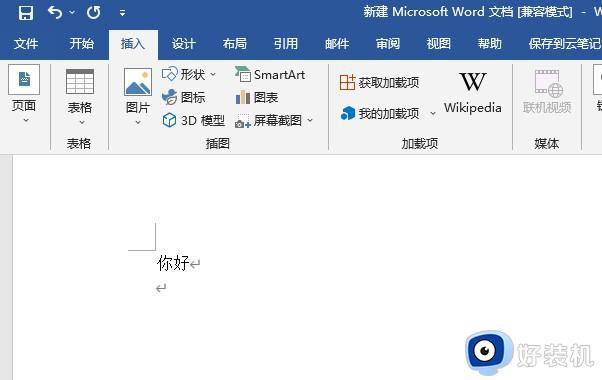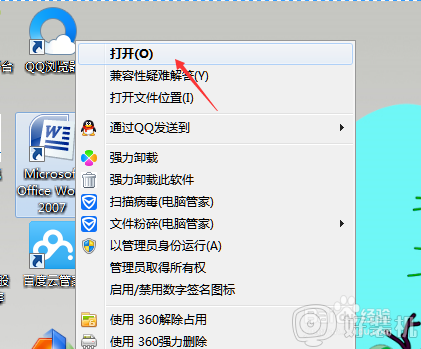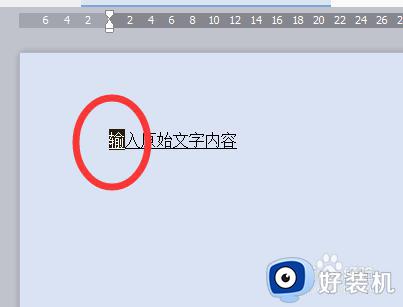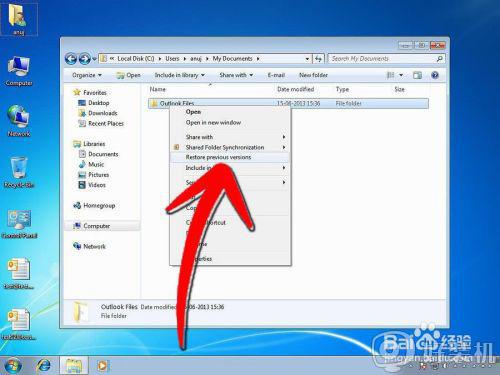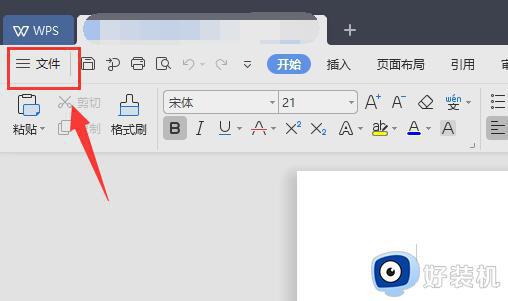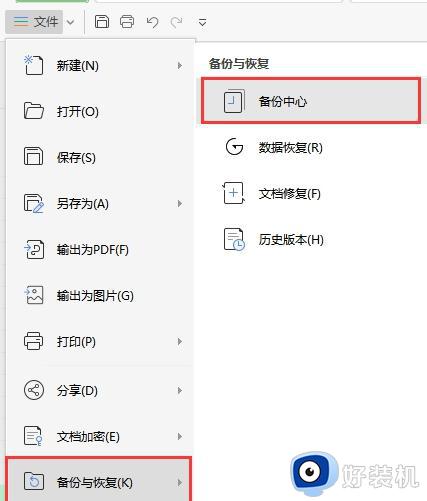word误保存覆盖了之前的文档怎么恢复 word不小心保存覆盖了以前的文件怎么找回
时间:2024-07-06 16:35:01作者:huige
word文档是很多人都会用到的办公工具,然而有时候会遇到一些情况,比如最近有不少用户遇到了这样一个问题,就是word误保存覆盖了之前的文档,很多人不知道要怎么恢复,如果你有遇到一样情况的话,可以跟随着笔者的步伐一起来学习一下word不小心保存覆盖了以前的文件的详细找回方法。
方法如下:
1、首先打开电脑,点击打开Word文档进入。
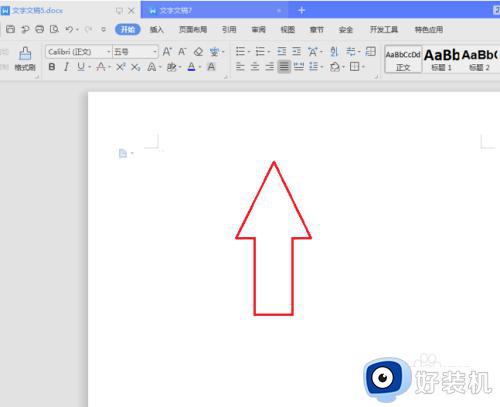
2、然后选择菜单栏左侧的【文件】选项。
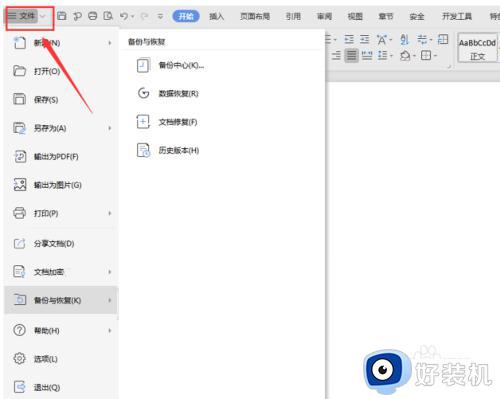
3、选中【备份与恢复】功能键。
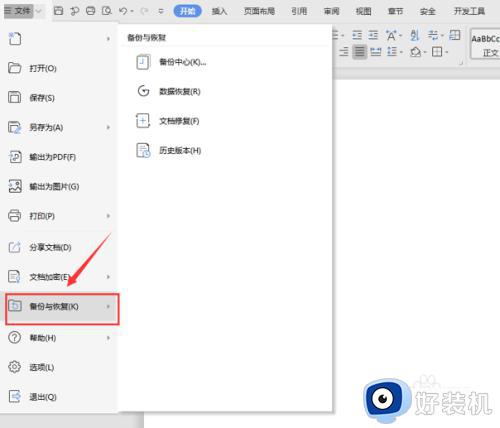
4、在右侧弹出的备份与恢复面板中,单击【备份中心】。
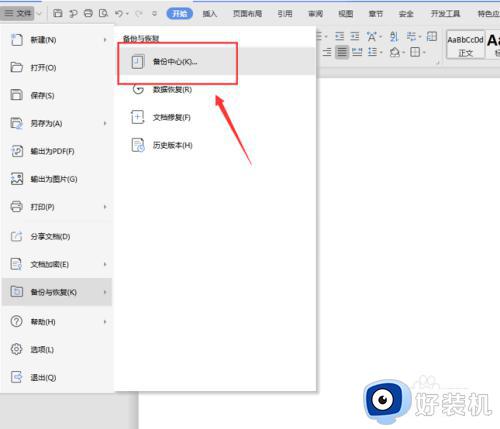
5、然后在弹出的备份中心面板,选择【本地备份】选项。
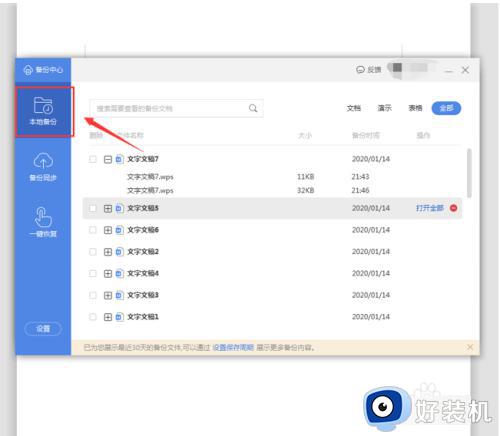
6、在右侧面板中,打开“文字文稿”文件夹,选择时间较早的文件,单击最右边【操作】符号;
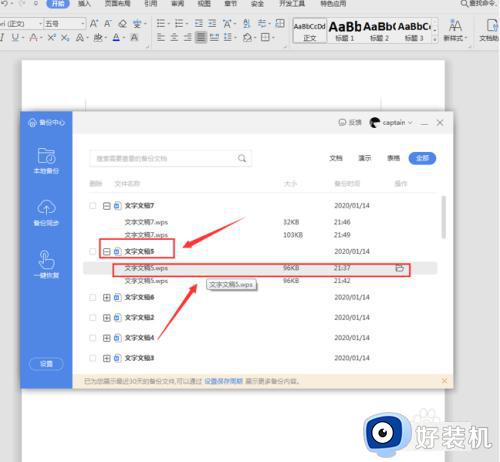
以上给大家介绍的就是word误保存覆盖了之前的文档怎么恢复的详细内容,有需要的话可以学习上述方法步骤来进行恢复,希望能够帮助到大家。